Ang pinakatanyag na format para sa mga elektronikong dokumento para sa pagbabasa ay ang pdf. Pinaghihigpitan nito ang pag-edit, pinapayagan ka lamang na tingnan ang data na nilalaman sa file.
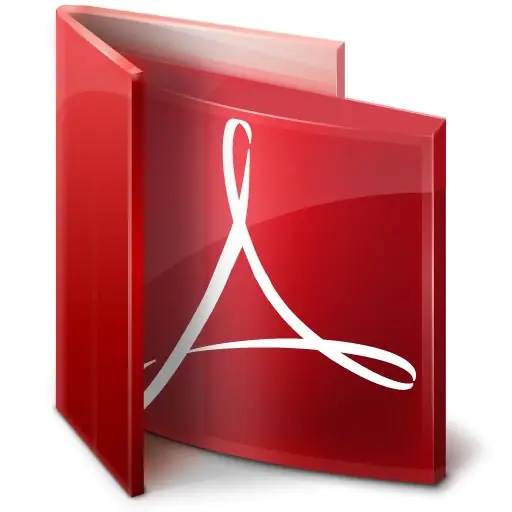
Panuto
Hakbang 1
Una sa lahat, kakailanganin mong mag-install ng isang programa na nagbabasa ng mga PDF file. Maraming mga application kung saan maaari mong maisagawa ang operasyon na ito - Foxit Reader, Cool PDF Reader, Secure PDF Reader, at Adobe Reader. Susunod, pag-uusapan natin ang tungkol sa pag-install ng software gamit ang halimbawa ng Adobe Reader. Pumunta sa get.adobe.com/reader at hanapin ang dilaw na button na Mag-download ngayon. Sa itaas nito ay isang marka ng tseke sa harap ng linya na "Oo, i-install ang McAfee Security Scan Plus - opsyonal". Alisan ng check ang kahon at mag-click sa dilaw na button na Mag-download ngayon. I-save ang file, pagkatapos ay patakbuhin at i-install ang Adobe Reader.
Hakbang 2
Magbukas ng isang dokumentong pdf upang mai-print. Kung hindi ito protektado mula sa pagkopya, pagkilala at pag-print, mag-click sa "File" at piliin ang "I-print" mula sa drop-down na menu. Ang isang dialog box na may mga setting ay magbubukas sa harap mo. Piliin ang aktibong printer na nais mong mai-print ang iyong dokumento, tiyaking mayroon itong tinta at papel. Piliin upang maipadala ang buong dokumento o maraming mga pahina, at pagkatapos ay mag-click OK. Maghintay para makumpleto ang pag-print.
Hakbang 3
Kung ang file na inilaan para sa pagpi-print ay protektado ng password mula sa pagkopya, pagkilala at pag-print, kakailanganin mong magsagawa ng isang bilang ng mga pagkilos. Pumunta sa pdf.jpg.com at i-download ang converter ng pdf to jpg. Button sa pag-download na "LIBRENG Pag-download!" ay nakasentro sa pahina. Mag-click dito at i-save ang app. Pagkatapos ay patakbuhin at i-install ang programa.
Hakbang 4
Patakbuhin ang naka-install na PDF sa programang JPG. Idagdag ang dokumento upang mai-print sa pila ng conversion. Simulan ang proseso ng conversion. Bilang isang resulta, makakakuha ka ng isang tiyak na bilang ng mga imahe na katumbas ng bilang ng mga pahina sa isang brochure na pdf. Kopyahin ang lahat sa isang folder at i-print ang mga ito. Ang pinakamahusay na pagpipilian ay hindi upang patakbuhin ang lahat ng mga imahe nang sabay-sabay, ngunit upang idagdag ang mga ito isa-isa, nagsisimula sa pinakaunang isa sa pagkakasunud-sunod. Ise-save ka nito ng oras na maaaring masayang sa pagraranggo ng mga pahina nang maayos, dahil ang pagkakasunud-sunod ng mga pahina ay maaaring magulo kapag nagdagdag ka ng mga file nang maramihan sa naka-print.






